Zoho SurveyのHubSpot連携
Zoho SurveyとHubSpotの連携により、Zoho SurveyのアンケートのデータをHubSpot CRMにかんたんに同期できます。この連携により、見込み客の連絡先情報、顧客の意見や感想、NPSスコアなどの各種データがHubSpotに自動的で取り込まれます。アンケートから得た詳細な顧客データをHubSpotのCRMですぐに活用できます。より戦略的な販売計画が可能となるため、顧客との関係を強化することが可能です。また、データを活用した意思決定により全体的な売上向上へとつなげることができます。
Zoho SurveyのHubSpot連携のメリット
最近売上が減少しているアパレル販売店の例をみてみましょう。売上減少の原因を把握するため、顧客アンケートと市場調査アンケートを実施します。顧客アンケートでは、アンケートの回答が送信されると、 HubSpot CRMに既存顧客からの評価、意見、感想が取り込まれます。一方、市場調査では新たな見込み客の情報やアイデアを取り込むことが可能です。両方を組み合わせることで、売上を向上させ、事業成長のための戦略を練り、計画を立案できます。
Zoho SurveyのHubSpot連携の設定方法
Zoho SurveyとHubSpotを連携させるには、以下の手順を実行します。
- 画面右上のプロフィール画像をクリックして、[ポータル管理]を選択します。
- [アプリとサービス]→[HubSpot]→[連携する]を選択します。
- HubSpotで、本番環境またはテスト環境のどちらかを選択します。
本番環境:Zoho Surveyのアンケート回答をHubSpotの本番環境に同期します。
テスト環境:Zoho Surveyのアンケート回答をHubSpotのテスト環境に同期します。 - HubSpotのページに移動します。 認証情報を入力してログインします。
- Zoho Surveyと連携するアカウントを選択します。
- アプリを連携するためのボタンをクリックします。
HubSpotとZoho Surveyの連携方法
HubSpotとアンケートの連携を有効化するには、以下の手順を実行します。
- [編集]→[連携]→[連携]の順に移動し、[HubSpot]の[連携する]ボタンをクリックします。
- [本番環境]または[テスト環境]のいずれかの欄で[接続する]をクリックします。
- HubSpotのオブジェクトを選択し、[次へ]をクリックします。
- 同期の種類を選択します。同期の種類を選択した後、アンケートの質問をHubSpot CRMの項目に関連付けると、アンケートの回答データをHubSpot CRMのデータに反映できるようになります。
- 同期の種類は、[データを追加する]、 [データを更新する]、[データを追加/更新する]のいずれかを選択できます。
[データを追加する]を選択する場合
[データを追加する]を選択すると、アンケートフォームで回答が送信されるたびに、HubSpotに新しいデータを登録できます。ただし、同じ顧客が複数回アンケートに回答した場合は、データの重複が発生する可能性がありますので、ご注意ください。
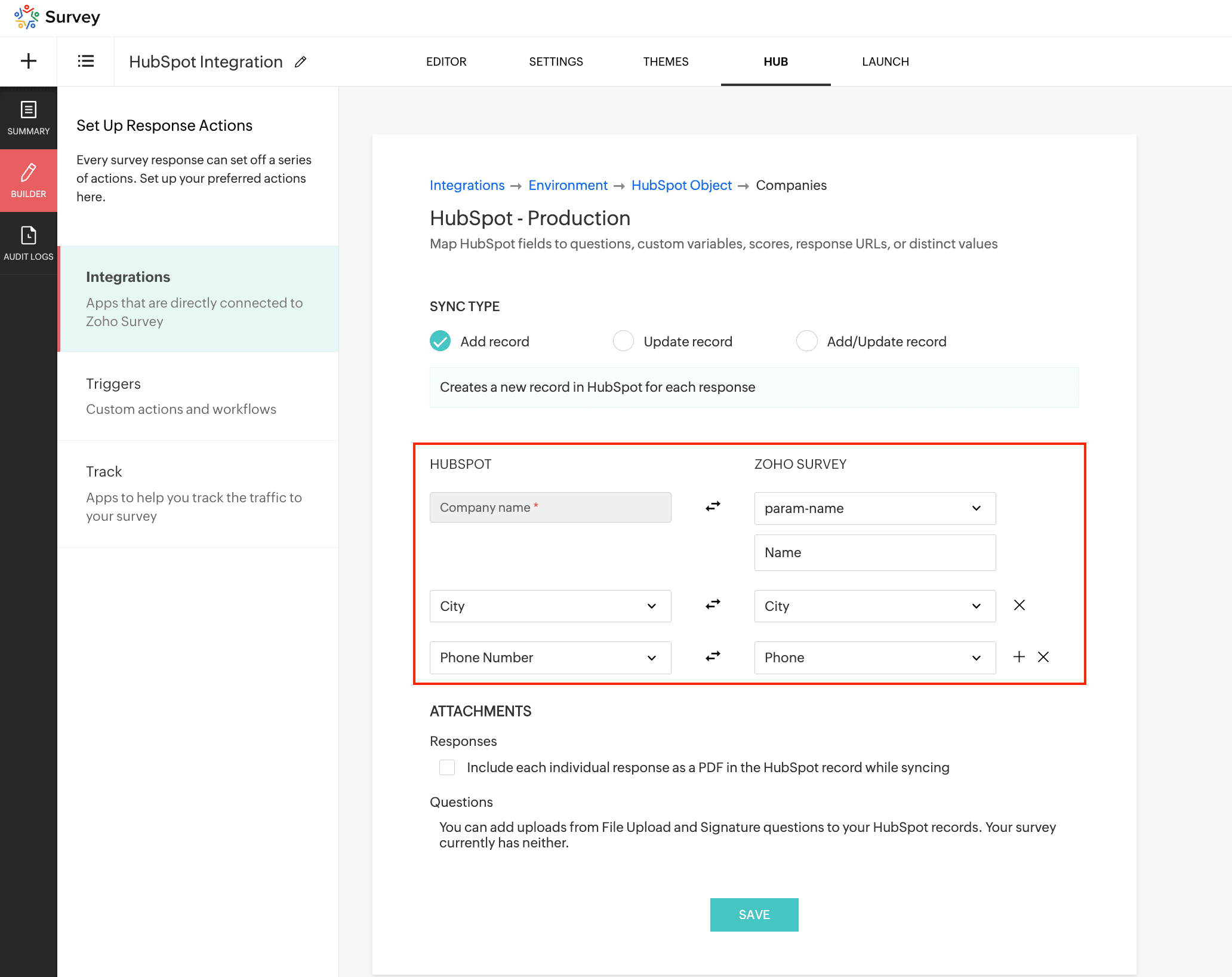
[データを追加する]を選択した場合、アンケートの質問にHubSpotの項目を関連付けます。これにより、アンケートの回答をHubSpotに反映できるようになります。
[データを追加する]を選択した場合、アンケートの質問にHubSpotの項目を関連付けます。これにより、アンケートの回答をHubSpotに反映できるようになります。
[データを更新する]を選択する場合
[データを更新する]を選択すると、アンケートフォームで回答が送信されるたびに、HubSpotの既存のデータを更新できます。参加者が複数回アンケートに回答する場合でも、データの重複を回避できます。
連絡先タブのサンプルURL:https://survey.zohopublic.com/zs/QNBz0bw?hs_contacts=110782301917
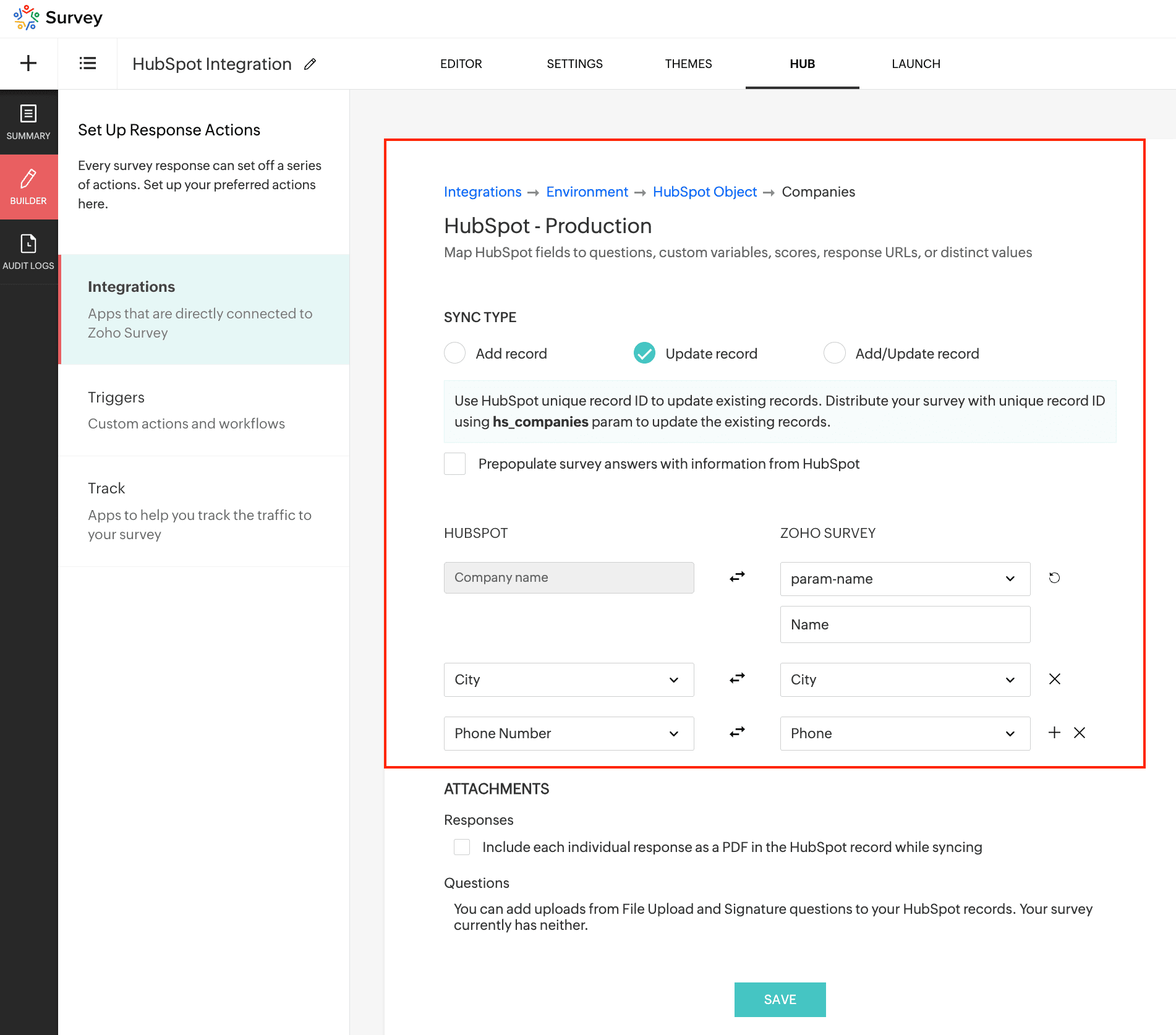
[データを更新する]を選択した場合、アンケートの質問にHubSpotの項目を関連付けます。これにより、アンケートの回答をHubSpotに反映できるようになります。
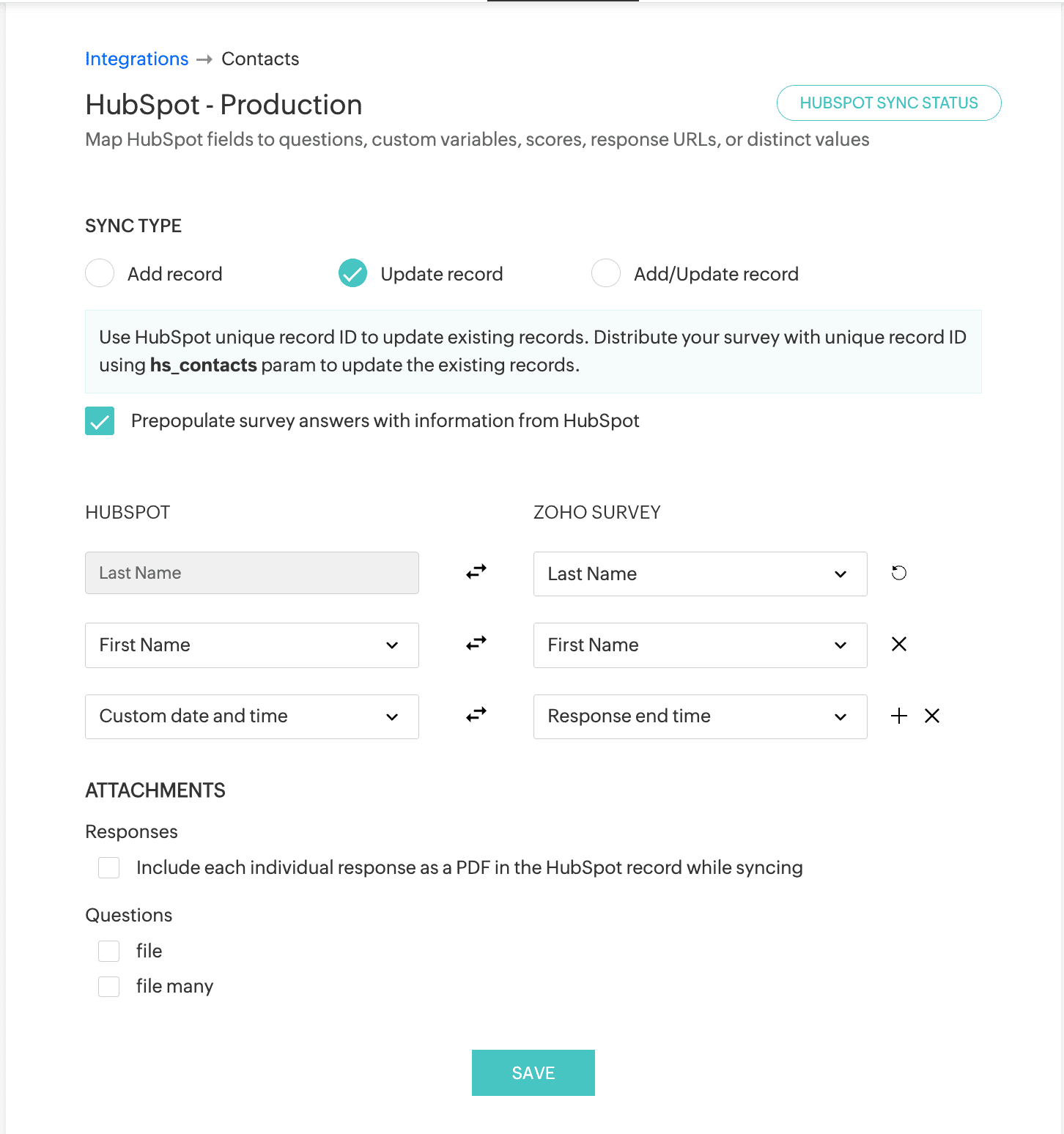
[データを更新する]を選択した場合、アンケートの質問にHubSpotの項目を関連付けます。これにより、アンケートの回答をHubSpotに反映できるようになります。
[データを更新する]を選択した場合、アンケートの回答欄にHubSpotのデータをあらかじめ入力しておく設定を有効にできます。
[データを追加/更新する]を選択する場合
[データを追加/更新する]を選択すると、アンケートフォームで回答が送信されるたびに、HubSpotでデータを追加/更新できます。
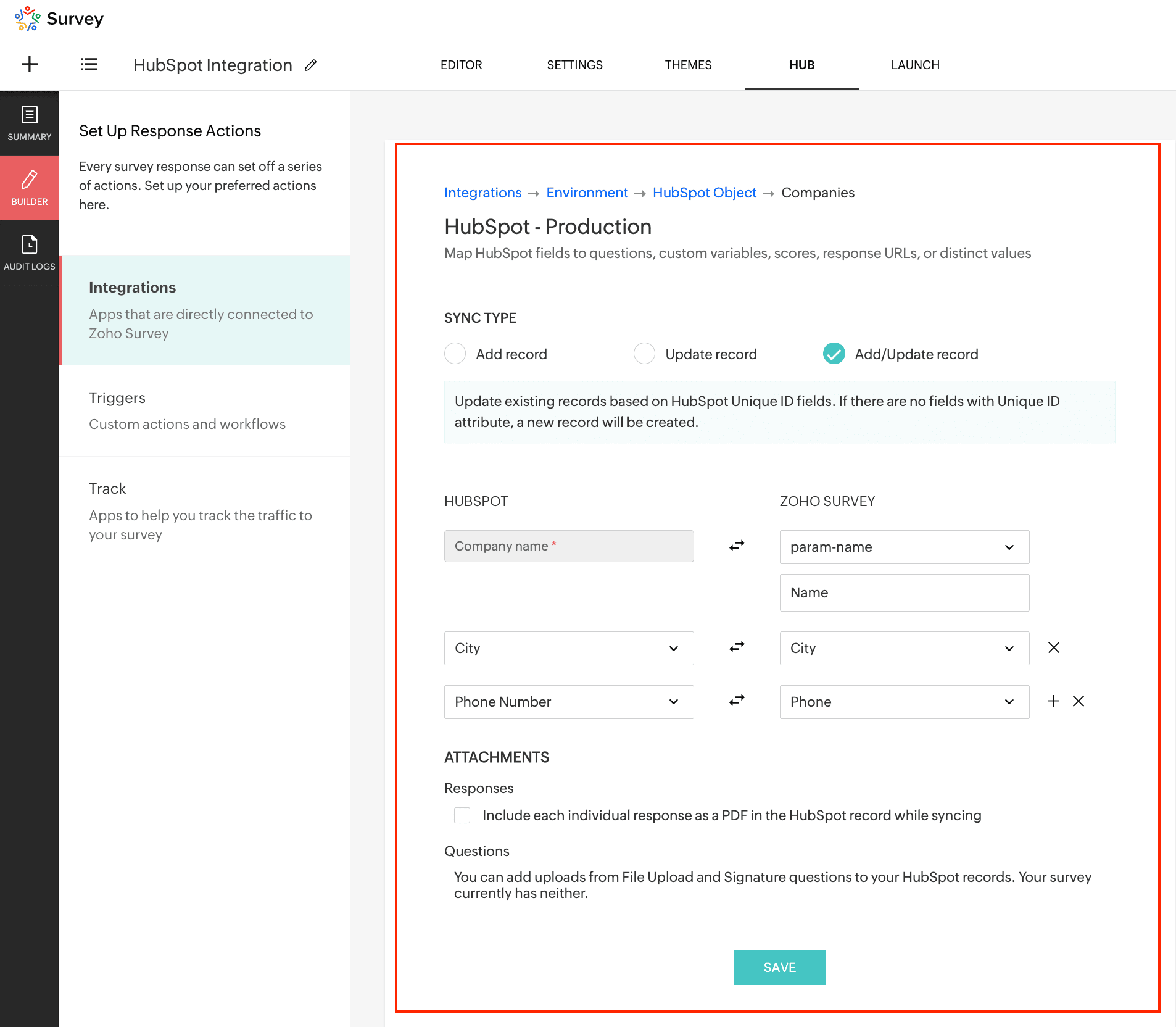
[データを追加/更新する]を選択した場合、アンケートの質問にHubSpotの項目を関連付けます。これにより、アンケートの回答をHubSpotに反映できるようになります。
[データを追加/更新する]を選択した場合、アンケートの質問にHubSpotの項目を関連付けます。これにより、アンケートの回答をHubSpotに反映できるようになります。
データを追加や更新にHubSpotの一意のデータIDを使用する設定を有効にできます。
メモ:
アンケートの回答が送信されると、一意のデータIDに基づいて、HubSpotのデータが更新されます。該当のIDの既存データがある場合、アンケートの回答はその既存データに反映されます。該当するデータがHubSpotに存在しない場合、HubSpotに新しいデータが作成されます。
HubSpotアカウントへの添付ファイルの追加方法
HubSpotに個々の回答のレポートや回答の一覧をPDFとして追加するための設定を有効にできます。また、ファイルアップロード形式の質問からファイルを追加するための設定を有効にすることも可能です。
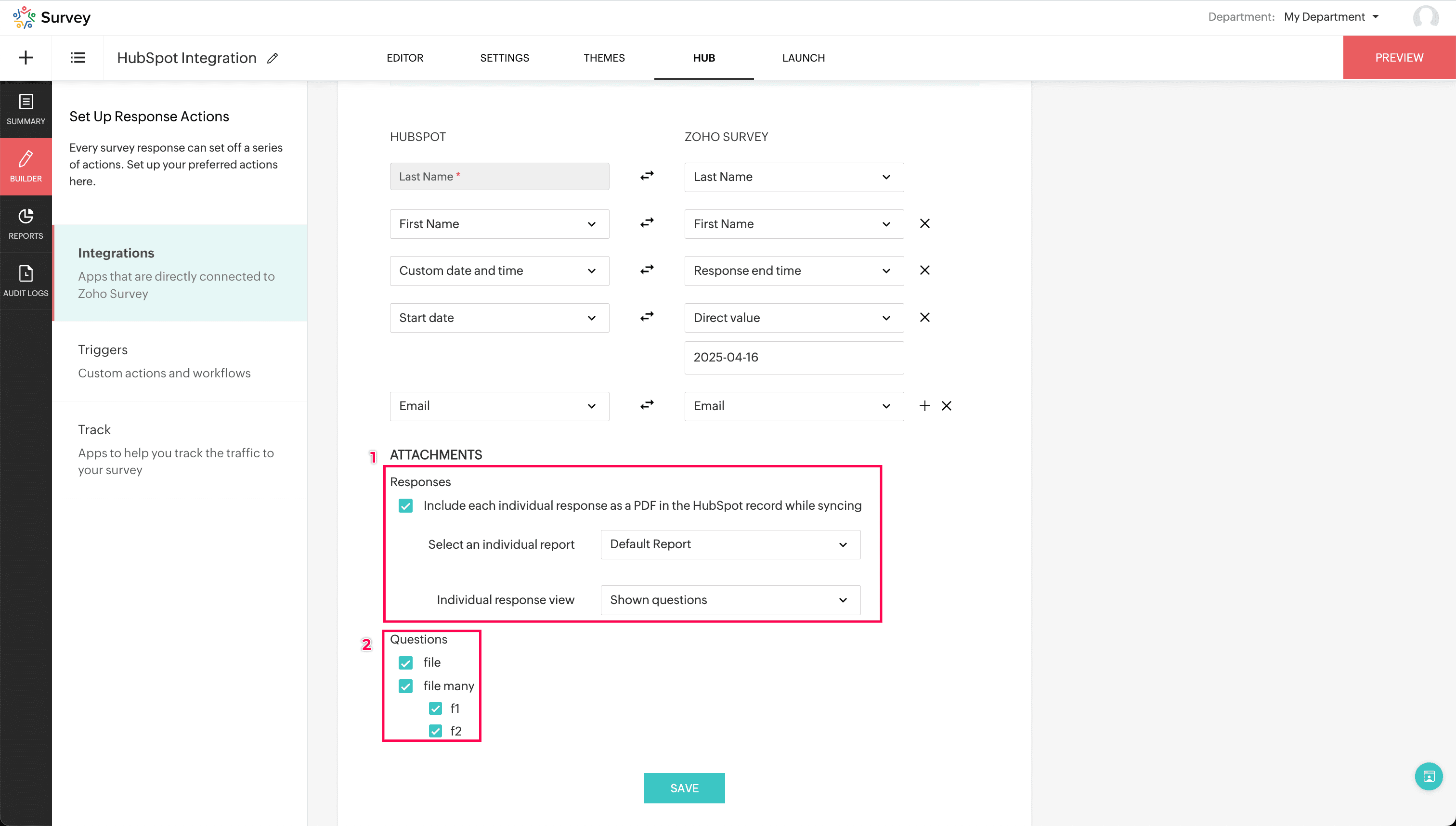
[保存する]をクリックします。
HubSpot連携の同期の状況の確認方法
- HubSpot連携を設定後、アンケートを公開します。
- [編集]→[連携]→[HubSpot連携]の順に移動します。
- 画面右上にある[HubSpotとの同期の状況]ボタンをクリックします。
- 同期の状況を確認します。
完了:HubSpotとの同期が完了した回答です。
未実行:HubSpotにまだ登録されていない回答です。
失敗:HubSpotと同期できなかった回答です。
制限事項
複数のアカウントとの連携:1つのHubSpotアカウントを複数のZoho Surveyアカウントに連携させないでください。複数のアカウントを連携させると、API認証に関する問題が発生する可能性があります。
アプリのアンインストール: HubSpotアカウントに連携されているZoho Surveyアプリをアンインストールしないでください。アンインストールすると、HubSpot連携が解除される可能性があります。
Zoho CRM 管理者向けトレーニング
「導入したばかりで基本操作や設定に不安がある」、「短期間で集中的に運用開始できる状態にしたい」、「運用を開始しているが再度学び直したい」 といった課題を抱えられているユーザーさまに向けた少人数制のオンライントレーニングです。
日々の営業活動を効率的に管理し、導入効果を高めるための方法を学びましょう。
Zoho Campaigns Resources
Zoho WorkDrive Resources
New to Zoho Workerly?
New to Zoho Recruit?
New to Zoho CRM?
New to Zoho Projects?
New to Zoho Sprints?



















